New

某管理员用户希望为设备内的普通成员开放访问【共享文件夹】目录下的某些子文件夹,同时禁止用户访问其他子文件夹的权限。例如,在共享文件夹 A 中包含子文件夹 A1、A2 和 A3,管理员用户希望某一普通用户只能访问 A2 和 A3,但无法查看 A1。
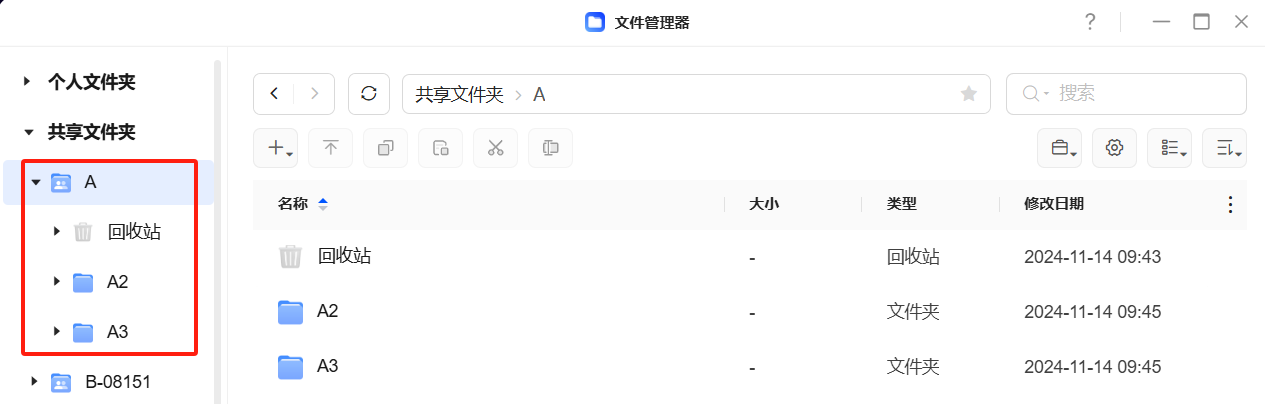
1.前往【文件管理 > 共享文件夹】,找到并选中要配置权限的一级共享文件夹(如文件夹 A),右键选择“属性”。
2.在“权限”选项中,将普通用户对该一级共享文件夹的访问权限设置为“只读”,并勾选“对没有权限的用户隐藏子文件夹和文件”选项,确保普通用户只能看到授权访问的子文件夹。
3.完成设置后点击“确定”。
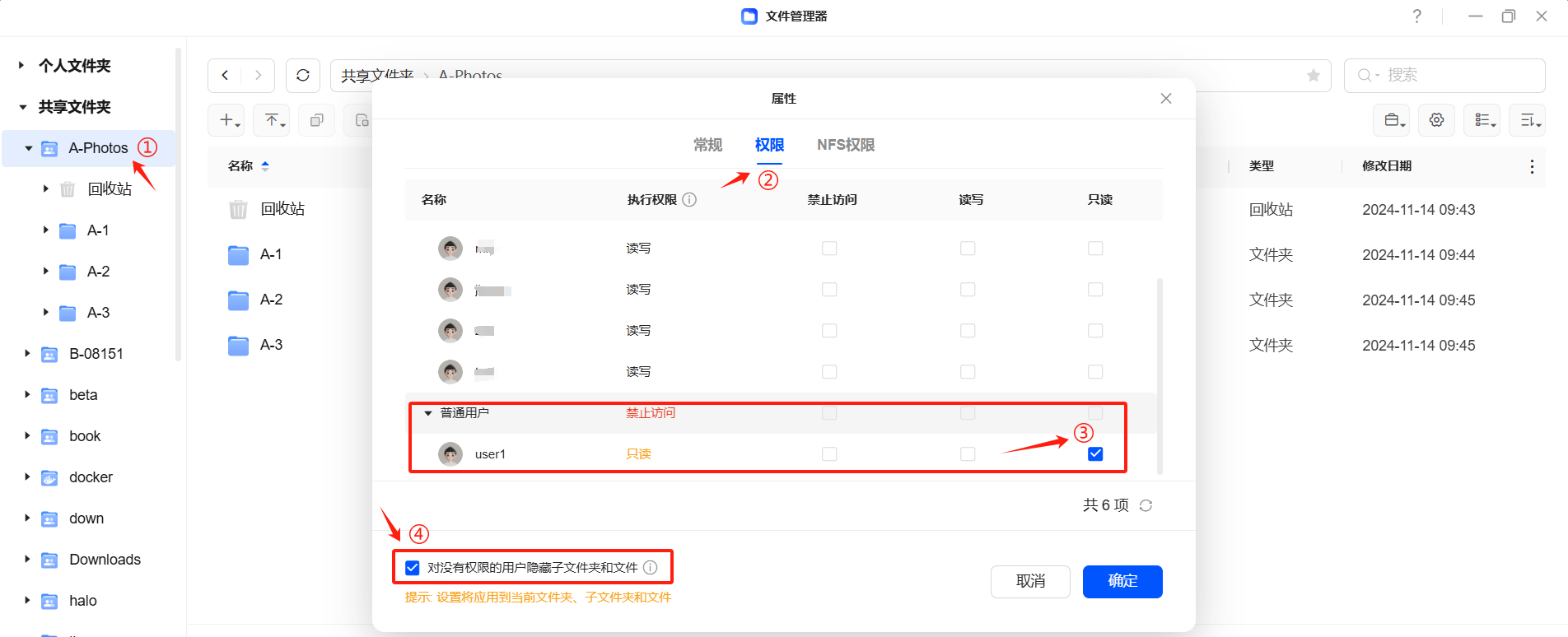
4.在共享文件夹目录下找到希望对普通用户禁止访问的子文件夹(如 A1),右键选择“属性”,在权限设置中将该用户的权限设置为“禁止访问”。
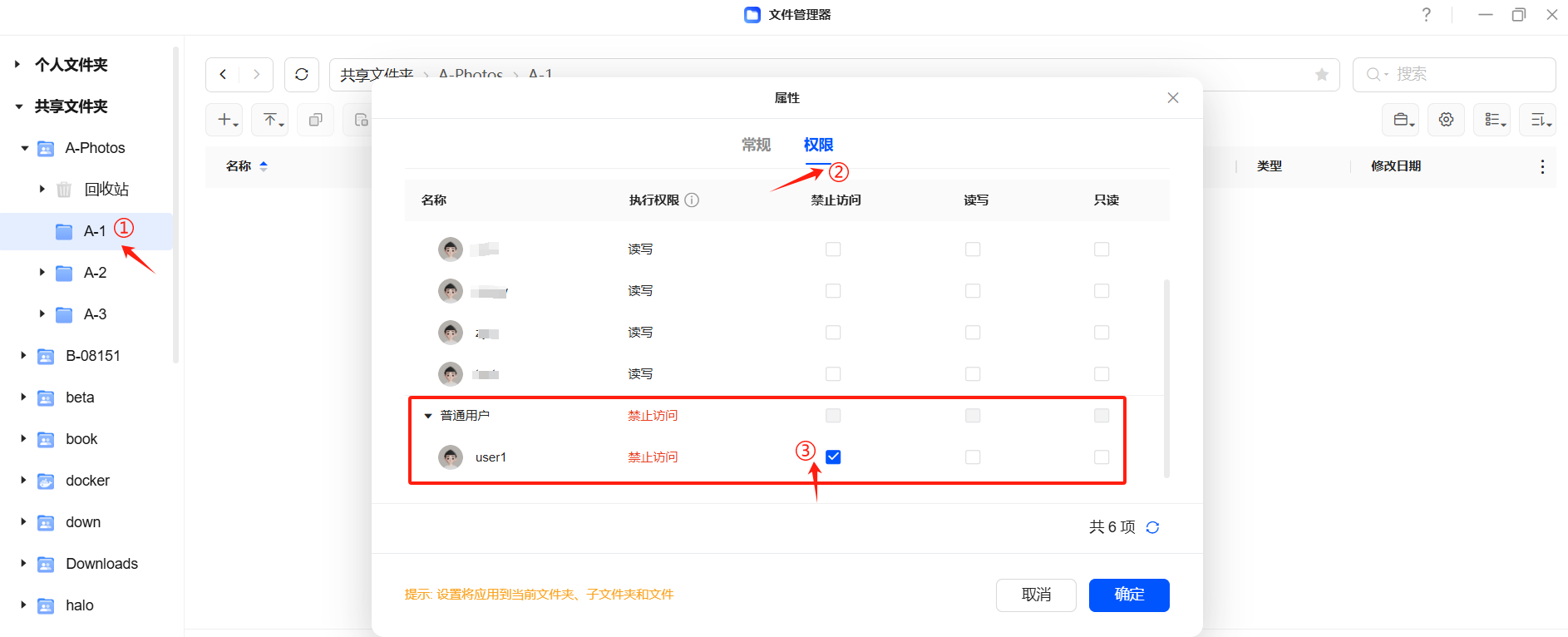
5.完成权限设置后,点击“确定”保存配置。设置成功后,普通用户将只能查看允许访问的子文件夹(如 A2、A3),而无法查看限制访问的子文件夹(如 A1)。
隐藏功能:勾选“对没有权限的用户隐藏子文件夹和文件”是确保用户无法看到未授权文件夹的关键。如果未勾选此项,普通用户可能仍能看到文件夹但无法访问。
权限优先级:如果用户对一级共享文件夹具有“只读”权限,则子文件夹的“禁止访问”设置会优先生效,从而限制普通用户的实际访问权限。点击查看《共享文件夹权限使用说明》了解更多详情。
管理员权限:只有管理员用户可以进行共享文件夹权限设置。

